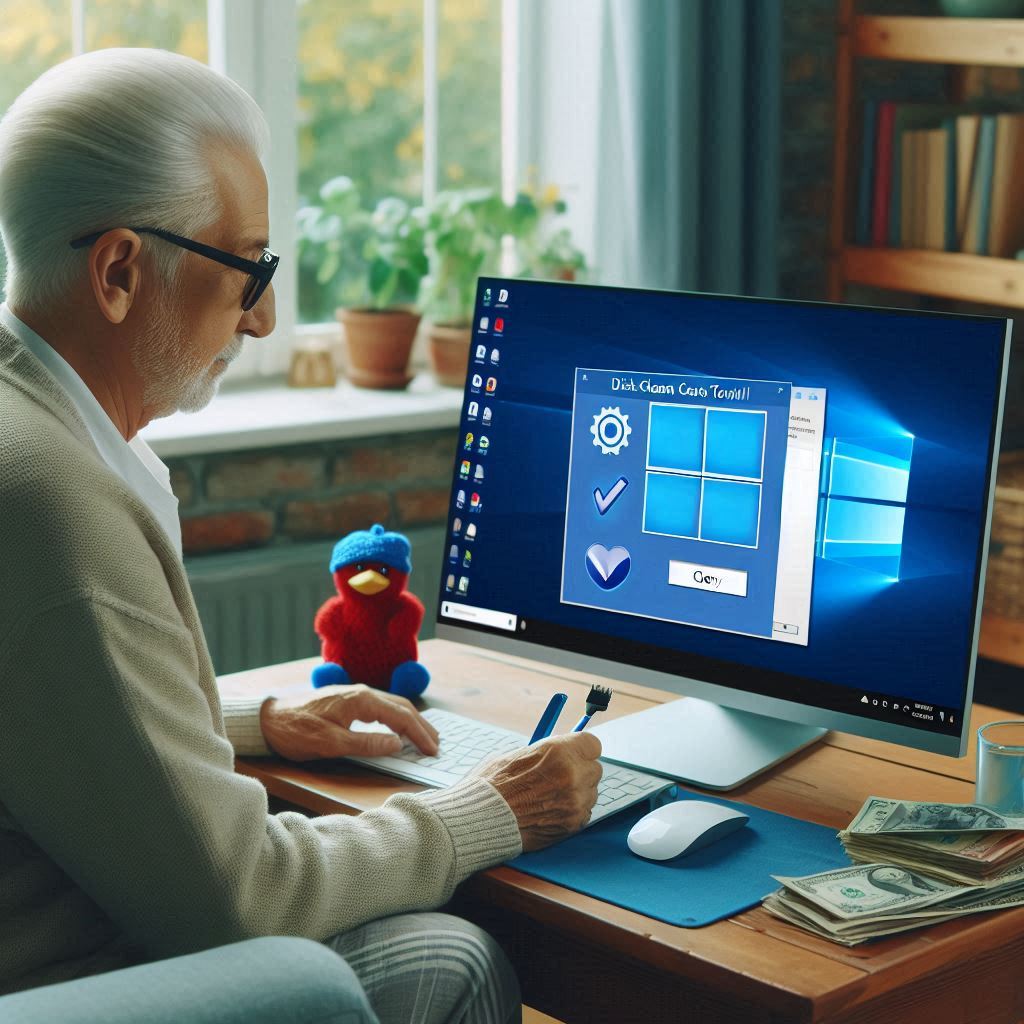Limpeza de Disco no Microsoft Windows: Guia completo para iniciantes
Manter o computador funcionando de maneira eficiente é essencial para todos, especialmente para os idosos que podem não estar tão familiarizados com a tecnologia. Uma das maneiras mais simples e eficazes de garantir que seu computador continue funcionando bem é realizar uma limpeza de disco regularmente. Neste artigo, vamos explicar o que é uma limpeza de disco, sua função e utilidade, e como você pode realizá-la usando ferramentas nativas do Windows e softwares de terceiros como o CCleaner.
O que é Limpeza de Disco?
A limpeza de disco é um processo que remove arquivos desnecessários do seu computador. Esses arquivos podem incluir:
- Arquivos temporários da internet
- Arquivos de instalação de programas
- Arquivos de log do sistema
- Arquivos na lixeira
- Arquivos de cache
Esses arquivos ocupam espaço no disco rígido e podem fazer com que o computador funcione mais lentamente. A limpeza de disco ajuda a liberar espaço e melhorar o desempenho do sistema.
Função e Utilidade da Limpeza de Disco
Melhoria do Desempenho
Com o tempo, o computador acumula muitos arquivos desnecessários que podem afetar seu desempenho. A limpeza de disco remove esses arquivos, liberando espaço e permitindo que o sistema funcione de maneira mais eficiente.
Liberação de Espaço
A limpeza de disco ajuda a liberar espaço no disco rígido, o que é especialmente útil se você estiver ficando sem espaço. Isso pode permitir que você armazene mais fotos, vídeos, documentos e outros arquivos importantes.
Manutenção do Sistema
Realizar uma limpeza de disco regularmente é uma parte importante da manutenção do sistema. Isso ajuda a prevenir problemas futuros e mantém o computador funcionando sem problemas.
Como realizar a limpeza de disco no Windows
Usando a ferramenta nativa do Windows
O Windows possui uma ferramenta nativa chamada “Limpeza de Disco” que é fácil de usar. Aqui está um guia passo a passo para usá-la:
- Abrir a Ferramenta de Limpeza de Disco
- Clique no botão Iniciar (ícone do Windows no canto inferior esquerdo da tela).
- Digite “Limpeza de Disco” na barra de pesquisa e clique na ferramenta quando ela aparecer na lista de resultados.
- Selecionar a Unidade de Disco
- A ferramenta pedirá que você selecione a unidade de disco que deseja limpar. Normalmente, você escolherá a unidade “C:” (onde o sistema operacional está instalado).
- Clique em OK.
- Analisar a Unidade
- A ferramenta analisará a unidade selecionada e calculará quanto espaço pode ser liberado.
- Isso pode levar alguns minutos, dependendo do tamanho do disco e da quantidade de arquivos.
- Selecionar os Arquivos para Remover
- Após a análise, uma lista de tipos de arquivos será exibida. Marque as caixas ao lado dos tipos de arquivos que deseja remover.
- Clique em OK e depois em Excluir Arquivos para confirmar.
- Concluir a Limpeza
- A ferramenta removerá os arquivos selecionados e liberará espaço no disco.
Usando o CCleaner
O CCleaner é um software de terceiros muito popular que também pode ser usado para realizar a limpeza de disco. Aqui está um guia passo a passo para usá-lo:
- Baixar e Instalar o CCleaner
- Acesse o site oficial do CCleaner (https://www.ccleaner.com/).
- Baixe a versão gratuita do software e siga as instruções de instalação.
- Abrir o CCleaner
- Após a instalação, abra o CCleaner clicando no ícone do programa.
- Selecionar os Arquivos para Limpar
- Na aba Limpeza, você verá uma lista de tipos de arquivos que podem ser removidos.
- Marque as caixas ao lado dos tipos de arquivos que deseja limpar.
- Analisar o Sistema
- Clique no botão Analisar para que o CCleaner verifique o sistema e calcule quanto espaço pode ser liberado.
- Limpar o Sistema
- Após a análise, clique em Executar Limpeza para remover os arquivos selecionados.
- Confirme a ação se solicitado.
Exemplo Prático
Vamos ver um exemplo prático de como realizar a limpeza de disco usando a ferramenta nativa do Windows:
Passo a Passo
- Abrir a Ferramenta de Limpeza de Disco
- Clique no botão Iniciar e digite “Limpeza de Disco”.
- Clique na ferramenta quando ela aparecer na lista de resultados.
- Selecionar a Unidade de Disco
- Escolha a unidade “C:” e clique em OK.
- Analisar a Unidade
- Aguarde enquanto a ferramenta analisa a unidade.
- Selecionar os Arquivos para Remover
- Marque as caixas ao lado dos tipos de arquivos que deseja remover, como “Arquivos Temporários da Internet” e “Lixeira”.
- Clique em OK e depois em Excluir Arquivos.
- Concluir a Limpeza
- A ferramenta removerá os arquivos selecionados e liberará espaço no disco.
Usando o CCleaner
- Baixar e Instalar o CCleaner
- Acesse o site oficial do CCleaner e baixe a versão gratuita.
- Siga as instruções de instalação.
- Abrir o CCleaner
- Clique no ícone do CCleaner para abrir o programa.
- Selecionar os Arquivos para Limpar
- Na aba Limpeza, marque as caixas ao lado dos tipos de arquivos que deseja limpar.
- Analisar o Sistema
- Clique em Analisar e aguarde a verificação.
- Limpar o Sistema
- Clique em Executar Limpeza e confirme a ação.
Conclusão
Realizar uma limpeza de disco regularmente é uma maneira simples e eficaz de manter seu computador funcionando bem. Seja usando a ferramenta nativa do Windows ou um software de terceiros como o CCleaner, o processo é fácil e pode fazer uma grande diferença no desempenho do seu sistema. Esperamos que este guia tenha sido útil e que você se sinta mais confiante em realizar a limpeza de disco no seu computador.